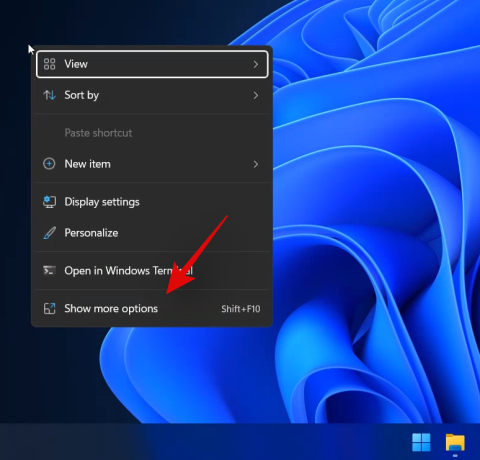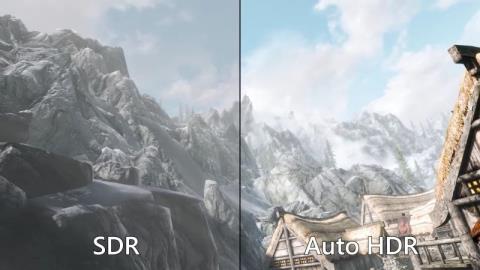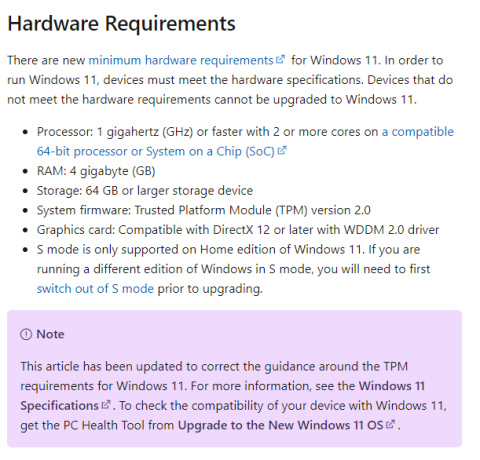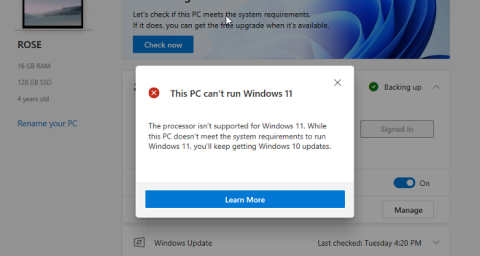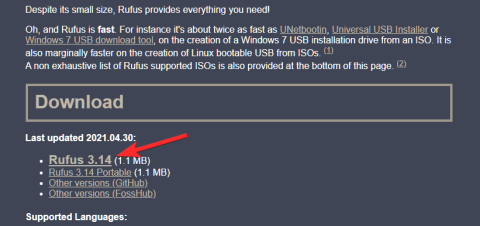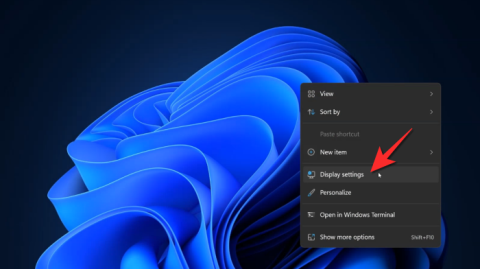Windows 11 獲得智能剪貼板功能

Windows 11 智能剪貼板可能很快就會出現在開發頻道中,以測試從剪貼板複製和粘貼的新方法。
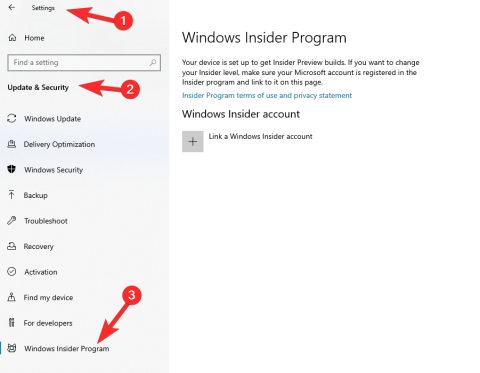
Windows 11 的第一個 Insider Preview 版本在幾天前剛剛發布,它已經吸引了成千上萬等待體驗 Windows 11 的技術愛好者的注意。自從它發布以來,我們也有一直在努力涵蓋Windows 11將帶來的每一個新功能和改進。
我們甚至介紹瞭如何在您無法註冊 Windows Insider Program 的情況下獲得最新的 Insider Preview 版本。您可以在此處找到ISO 下載指南,在此處找到可引導 USB 安裝程序創建指南,在此處找到使用 USB的Windows 11 安裝指南。如果您希望與 Windows 10 並行運行,請查看我們的雙啟動 Windows 11指南。
無論您是計劃安裝 Windows 11 的 Dev Channel Insider 版本還是已經擁有一個版本,但想知道當穩定的公開發布更新或 Beta 頻道 1 到來時會發生什麼,我們都會為您提供幫助。
在開始之前,讓我們快速瀏覽一下 Microsoft 當前擁有的各種構建渠道以及您的構建現在處於什麼位置。
相關: 如何在 Windows 11 上共享:輕鬆共享文件、文件夾、鏈接、驅動器、照片和視頻!
內容
Windows 預覽體驗計劃中有哪些不同的渠道?
微軟通過下面列出的 Windows Insider 程序為 Windows 11 提供了三個構建渠道:
開發頻道(Fast Ring):您可以在此處獲得 Microsoft 為渴望嘗試前沿功能和更新的愛好者提供的最新版本。有時,Microsoft 也可能會發送正在進行的構建以收集用戶的早期反饋。此外,這些構建最有可能存在破壞工作流程的錯誤。你在這個頻道上。
Beta 頻道(慢環):在這裡,事情變得比 dev 頻道順暢得多,因為 Beta 頻道的構建版本在經過更徹底的測試後發布。這些構建更適合可能希望在其場所內測試這些構建的 IT 專業人員。
發布預覽頻道(發布預覽環):在通往此頻道的路上,事情會得到更多微調。一旦這些構建被測試人員和用戶清除為可靠且沒有錯誤,下一步就是公開發布,也稱為全局或穩定發布。
相關: 如何使用 Windows 10 雙啟動 Windows 11:分步指南
為什麼要獲得 Windows 11 Dev Channel 更新?
回到主題,您可能想知道 Dev 頻道是否在日常使用中不是那麼穩定,為什麼還要繼續使用它。嗯,答案很簡單。幾分鐘前,我們提到開發頻道是第一個獲得最新功能的頻道,比其他頻道要早得多。
這意味著您可以搶在其他人之前嘗試最新和最好的功能。作為回報,您只需將您的反饋和相關診斷數據分享給 Microsoft,這對於加快錯誤修復速度和提高 Windows 11 的可靠性至關重要。
開發頻道也比其他頻道更頻繁地獲得更新、錯誤修復和改進,想想大約每 4-5 天一次全尺寸的 Windows 更新。
如果您已進入開發頻道,您將繼續在開發頻道中收到定期更新。
很神奇吧?
但是,如果您稍後改變主意並想進入另一個頻道怎麼辦?
您可以離開開發頻道加入測試版、發布預覽版或公開發布版嗎?
以前,如果您曾經註冊過 Dev Insider 頻道,那麼您需要全新安裝 Windows 才能切換到測試版或穩定版。這主要是由於操作系統對 Windows 施加了降級限制,更重要的是,開發人員構建使用的代碼和數據與穩定版本不兼容,並可能在後台引入衝突,這反過來又會對您的 PC 造成影響表現。
此外,與測試版或穩定版相比,較低版本的開發版也不能保證在沒有全新安裝的情況下進行升級。在大多數情況下,用戶仍然被迫通過全新安裝的 Windows 更新到測試版或穩定版本。
然而,由於 Windows 11 的流行以及最近開發版本中註冊的大量愛好者,微軟決定改變其從開發渠道切換到測試版或發布預覽版渠道的長期政策。只要您的開發版本等於或低於您希望訂閱的頻道中發布的版本,您現在就可以在開發版本上更新 Windows 或切換頻道,而無需全新安裝 Windows。
這意味著,只要您不降級開發構建,無論您選擇哪種構建,都可以保證將來從開發構建進行更新。但是,如果您要降級開發版本並且安裝的開發版本高於當前的測試版或公開版本,那麼您仍然需要執行全新安裝。但這對於希望嘗試開發版本的用戶來說仍然是一個福音,但又不想以每次他們希望離開開發頻道並訂閱測試版或發布預覽頻道時都必須安裝新版本的 Windows 為代價。
在測試版和發布預覽之間切換是如何工作的?
如果您已經註冊了 Beta 頻道或 Release Preview 頻道,切換頻道就像單擊一個按鈕(或 Windows 設置中的幾個按鈕)一樣簡單。
下面介紹瞭如何在 Windows 預覽體驗計劃中更改頻道。
打開“設置”應用(可以按 Windows + i 鍵),然後轉到“更新和安全”>“Windows 預覽體驗計劃”。
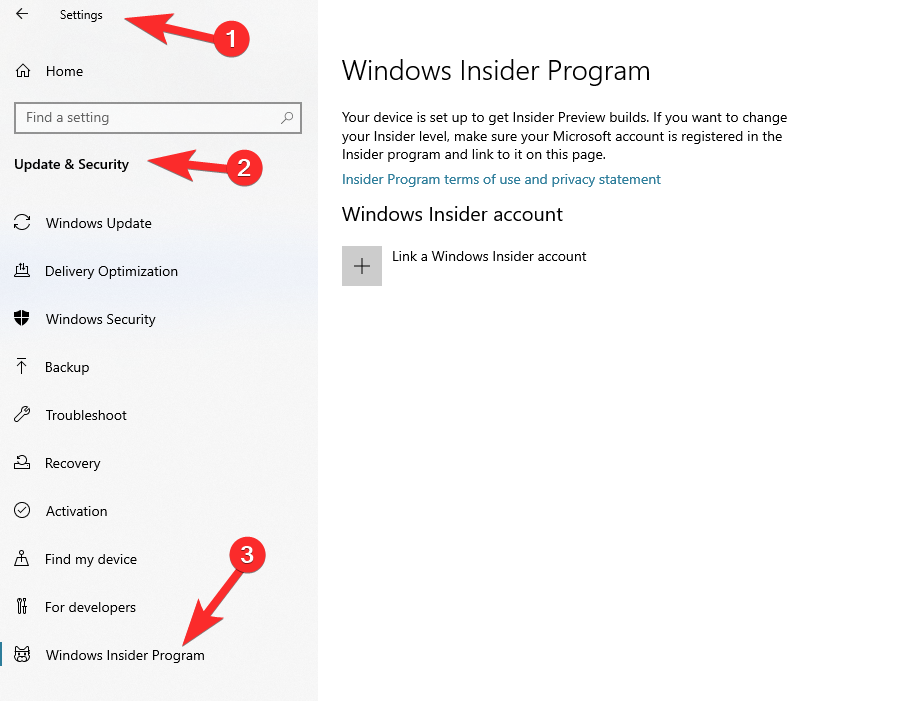
從這裡,您可以選擇所需的頻道,僅此而已。您稍後會收到更新,這將完成從一個頻道到另一個頻道的轉換。
當 Windows 11 公開版本發佈時會發生什麼?
隨著 Microsoft 最近對飛行的更改,您現在可以從開發頻道切換到穩定版本,只要您使用的版本與當前穩定版本相同或更低。如果您訂閱了 beta 或發布預覽頻道,那麼無論您當前構建的版本如何,您都可以升級到穩定版本。
但是,開發版本的版本號高於當前穩定版本的用戶需要全新安裝 Windows 10 或舊版本的 Windows 11。全新安裝後,您將能夠升級到按預期穩定發布 Windows 11。
離開開發頻道或從開發頻道更新時,我可以避免全新安裝嗎?
不幸的是,不,如果您運行的開發構建版本比當前穩定發布構建、發布預覽構建或測試構建的版本更高,則無法避免全新安裝。這是確保正確安裝不與現有安裝衝突的 Windows 的必要步驟。
Microsoft 經常在開發版本的每個版本中嘗試新代碼、功能和後台任務。這些新實驗有時可能包括重要更改,這些更改在升級到不同或更舊的 Windows 11 版本時可能會發生衝突。
這可能會引入後台衝突,引入性能問題,在最壞的情況下,會影響操作系統的整體性能。為避免所有此類問題,如果與其他版本(無論是測試版還是穩定版)相比,您運行的是更高版本的開發版本,Microsoft 會強制您重新安裝 Windows。
讓我們知道您對當前正在運行的 Windows 11 Insider Preview 版本有何看法。
有關的
Windows 11 智能剪貼板可能很快就會出現在開發頻道中,以測試從剪貼板複製和粘貼的新方法。
Windows 11 正在使用新的藍牙 UI 更新“快速設置”彈出按鈕,以便輕鬆切換、連接和斷開設備。
Windows 11 洩露到網絡上,確認了官方名稱並揭開了新的現代界面和圖標的面紗。
Windows 11 事件剛剛發生,微軟正式宣布了即將到來的 Windows 10 更新。 聲稱是過去十年對 Windows 的最大更新,Windows 11 帶來了新的和改進的……
微軟最近舉辦了 Windows 11 活動,受到了熱烈的歡迎。該公司宣布了新的操作系統以及一系列讓每個人都興奮的即將推出的功能。除此之外,微...
使用功率不足的 PC 時,刷新一直是高級用戶的首選選項。它有助於手動更新屏幕上的項目,允許您刷新元素,消除錯誤,防止您...
儘管有人猜測 Windows 10 是最後一個,但 Windows 11 一直是微軟長期存在的操作系統的下一個版本。Windows 11 帶來了更新的 UI、同步的設置……
Windows 11 被吹捧為“有史以來最好的遊戲 Windows”,隨之而來的變化可能已經證明了這一點。作為莎拉邦德,Xbox 的 CVP ......
微軟最近確認,你的 PC 需要有 TPM 芯片來支持 Windows 11。它還更新了它的文檔,以反映之前關於最低 TPM 要求的指導方針……
微軟正式拉開了Windows 11的序幕,我們也難以自控了。令人驚嘆的全新重新設計是即將推出的 Windows 操作系統中最引人注目的部分,當然……
Windows 11 終於正式發布,愛好者們渴望在系統上戴上手套。新版本的操作系統不僅帶來了設計改革,而且還能夠……
Windows 11 可能是 Windows 10 用戶的免費更新,但它的一些最低要求可能有點貴。微軟已經創建了一個健康檢查應用程序,用戶可以使用它來檢查…
在我們最近的一篇文章中,我們詳細介紹瞭如何獲得 Microsoft 最新 Windows 11 版本的首批 Insider Preview 版本之一。這篇文章是……
Windows 11 必鬚根據用戶的喜好來滿足不同的屏幕尺寸。與之前的更新不同,這次 Windows 的一般假設是屏幕將……
Windows 11 安全中心服務缺失,讓您束手無策?我們提供經過驗證的分步修復方案,協助您安全地恢復本服務,輕鬆保護您的電腦安全。所有方法均已更新,確保最佳防護效果。
Windows 11 系統陷入令人抓狂的 BitLocker 復原金鑰循環?本文提供逐步教程,幫助您繞過無止盡的提示,恢復驅動器,重回正軌。無需任何技術知識——簡單有效的解決方案盡在其中。
還在為 Windows 11 系統下 VBS 和 HVCI 導致的遊戲卡頓而苦惱嗎?我們提供經過驗證的故障排除步驟,協助您優化效能、減少卡頓、提升幀率,且不影響安全性。輕鬆解決遊戲難題。
Windows 11 運作緩慢?了解「終極效能計畫」的逐步修復方案,提升您的電腦效能。
遇到 Windows 11 沙盒功能錯誤?我們提供經過驗證的逐步修復方案,讓您輕鬆打造流暢的隔離測試環境。無需任何技術專長!
Windows 11 內建麥克風聲音模糊不清?我們提供經過驗證的逐步修復方案,可協助您輕鬆恢復清晰的音訊品質。立即讓您的麥克風完美運作!
遇到 Windows 11 上的 Classic Shell 或 Start11 錯誤?本文提供逐步修復方案,解決當機、相容性問題等,協助您恢復自訂「開始」功能表的正常使用。已更新最新故障排除技巧。
遇到 Windows 11 系統下 Windows Hello PIN 碼重設錯誤?本文提供經過驗證的故障排除步驟,可快速解決此問題並重新安全地存取您的裝置。已更新至最新修復程式。
還在為 Windows 11 上的 PowerShell ISE 已棄用錯誤而苦惱嗎?本文提供經過驗證的解決方法,幫助您輕鬆解決此問題,恢復功能,並提升腳本編寫效率。內含詳細步驟指南。
遇到 Windows 11 藍牙低功耗裝置同步錯誤?了解經過驗證的故障排除步驟,以解決連線問題、更新驅動程式並恢復週邊裝置的無縫配對。